Flutter 中使用 Chip 小部件【Flutter 专题 66】
Flutter 中使用 Chip 小部件
本文是关于 Flutter 中的 Chip 小部件。我们将大致了解小部件的基本原理,然后通过代码来实现它。事不宜迟,让我们开始吧。
作者:坚果
公众号:"大前端之旅"
华为云享专家,InfoQ 签约作者,阿里云专家博主,51CTO 博客首席体验官,开源项目GVA成员之一,专注于大前端技术的分享,包括 Flutter,小程序,安卓,VUE,JavaScript。
概述
典型的 chip 是一个圆角的小盒子。它有一个文本标签,并以一种有意义且紧凑的方式显示信息。chip 可以在同一区域同时显示多个交互元素。一些流行的 chip 用例是:
发布标签(您可以在许多 WordPress ,VuePress,知乎,掘金,公众号或 GitHub 等大型平台上看到它们)。
可删除的内容列表(一系列电子邮件联系人、最喜欢的音乐类型列表等)。
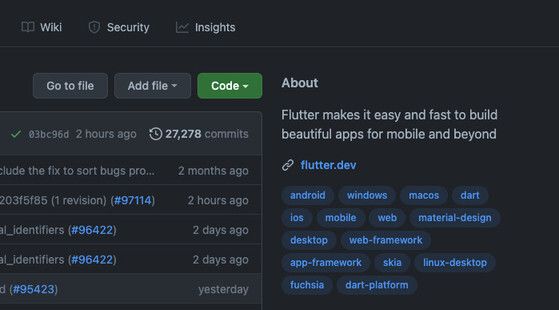
在 Flutter 中,您可以使用以下构造函数来实现 Chip 小部件:
只有 label 属性是必需的,其他是可选的。一些常用的有:
avatar:在标签前显示一个图标或小图像。
backgroundColor : chip 的背景颜色。
padding:chip 内容周围的填充。
deleteIcon:让用户删除 chip 的小部件。
onDeleted:点击 deleteIcon 时调用的函数。
您可以在官方文档中找到有关其他属性的更多详细信息。但是,对于大多数应用程序,我们不需要超过一半。
简单示例
这个小例子向您展示了一种同时显示多个 chip 的简单使用的方法。我们将使用 Wrap 小部件作为 chip 列表的父级。当当前行的可用空间用完时,筹码会自动下行。由于 Wrap 小部件的间距属性,我们还可以方便地设置 chip 之间的距离。
截屏:

代码:
在这个例子中,chip 只呈现信息。在下一个示例中,chip 是可交互的。
复杂示例:动态添加和移除筹码
应用预览
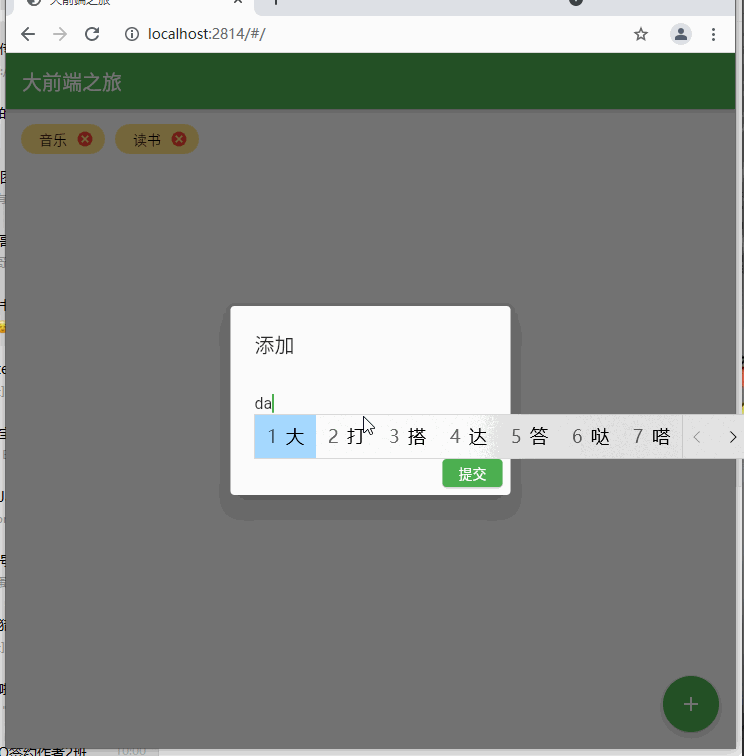
我们要构建的应用程序包含一个浮动操作按钮。按下此按钮时,将显示一个对话框,让我们添加一个新 chip。可以通过点击与其关联的删除图标来删除每个 chip。
以下是应用程序的工作方式:
完整代码
main.dart 中的最终代码和解释:
结论
我们已经探索了 Chip 小部件的许多方面,并经历了不止一个使用该小部件的示例。
大家喜欢的话,点赞支持一下坚果
版权声明: 本文为 InfoQ 作者【坚果】的原创文章。
原文链接:【http://xie.infoq.cn/article/fa225a36de7083c51da3c0d4c】。文章转载请联系作者。












评论